Windows 7 Belgeleri ve Ayarları Bulunamadı mı?

Windows 7'nin Belgeler ve Ayarlar bölümüyle ilgili neredeyse her forumda çeşitli şikayetler okudum. Şikayetlerin çoğu, bu bölüme erişemedikleri yönünde.
Minecraft, oturum açmak ve oynamak için bir Microsoft hesabı gerektirir. Bedrock sürümüne sahipseniz oyuna giriş yapmayı atlayabilirsiniz ancak Windows 10/11'de Xbox uygulamasında oturum açmış olmanız gerekir. Ana sürümde oturum açma otomatik olarak gerçekleşir, ancak Java sürümünde manuel olarak oturum açmanız gerekir.
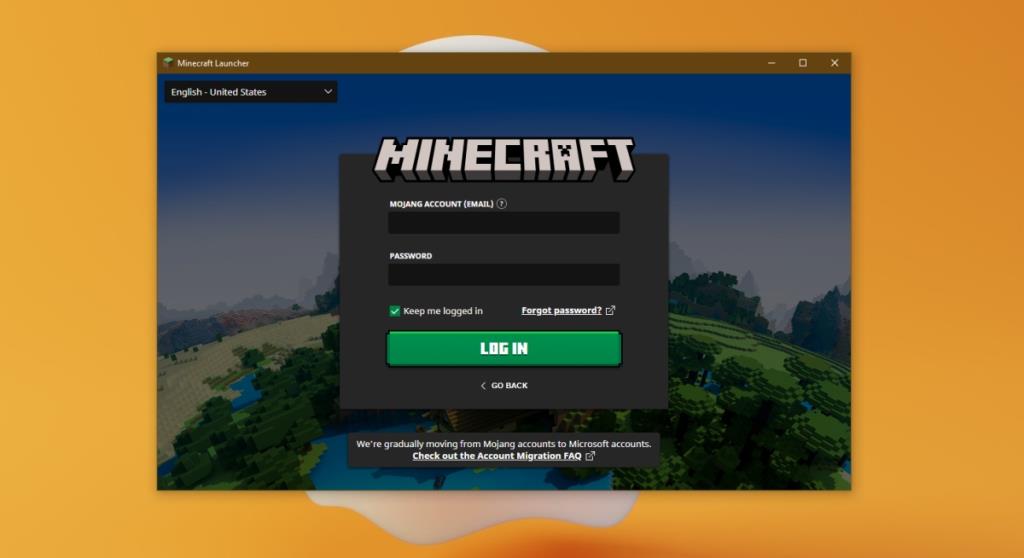
Minecraft'ta oturum açmak karmaşık bir iş değildir; oturum açma düğmesine tıklayın, Microsoft hesap ayrıntılarınızı girin ve hazırsınız. Oturum açma bilgilerini girdikten sonra bir sunucu hatası görürseniz ve oturum açılamadıysa, aşağıdaki düzeltmeleri deneyin.
Hileleri, özel çeteleri veya özel herhangi bir şeyi etkinleştiren uygulamalar çalıştırıyorsanız, oturum açma işlemine müdahale ediyor olabilir. Uygulama Minecraft'ı değiştirmeyi amaçlamıyorsa ancak sisteminizdeki diğer oyunlar için bir hile aracı veya değiştirici görevi görüyorsa, oturum açma sorunlarına da neden olabilir. Ne yazık ki, böyle bir uygulamadan çıkmak yeterli değil. Minecraft'ta tekrar oturum açabilmek istiyorsanız onu kaldırmanız gerekecek.
Hosts dosyanızın Minecraft.net veya Mojang alan adını engelleyen girişlerle düzenlenip düzenlenmediğini kontrol edin. Eğer öyleyse, girişleri kaldırmanız gerekecektir. Bu, Minecraft'ı değiştirmek için uygulamalar yüklediyseniz gerçekleşir. Uygulamayı kaldırmış olsanız bile hosts dosyasındaki değişiklikler sabit kalacaktır.
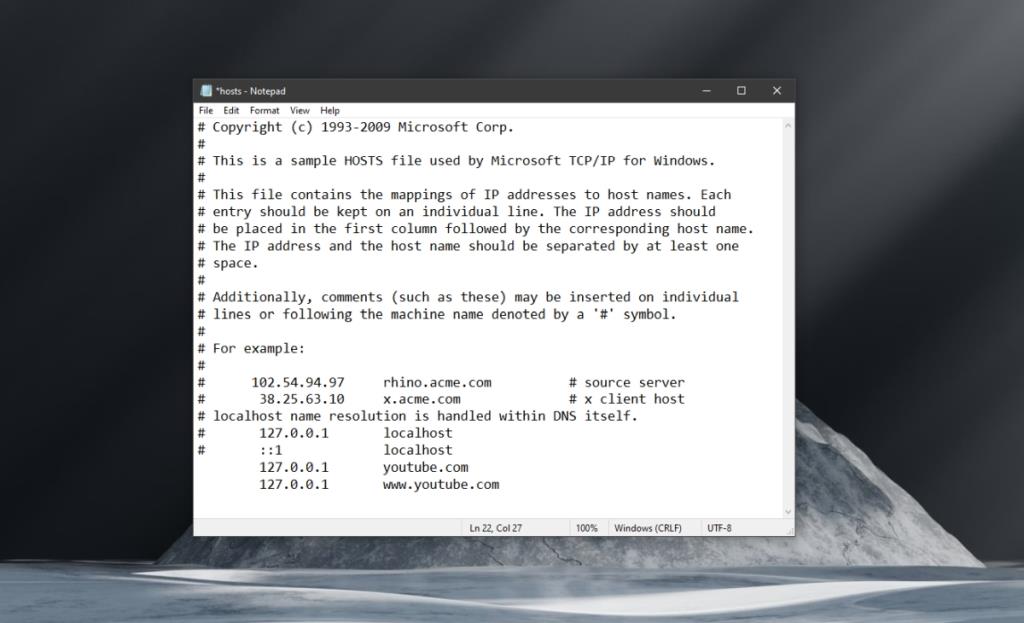
Minecraft için üçüncü taraf bir başlatıcı kullanıyorsanız, oturum açmada sorunlara neden olabilir. Minecraft'ı açmak için resmi başlatıcıyı kullanmayı deneyin ve ardından oturum açın. Ayrıca, Minecraft'ın güncel olduğundan emin olun. Başlatıcının eski bir sürümü de sorunlara neden olabilir. Güncellenmiş sürüm, Minecraft'ın daha eski bir sürümünü çalıştırmanıza izin vermeye devam edecek. Bir oyun açmadan/dünya yüklemeden önce sürümü seçebilirsiniz.
Minecraft'ın resmi bir durum sayfası yok ama Twitter destek hesabı var . Devam eden bir sorun olup olmadığını görmek için hesabı kontrol edin. Bir sorun varsa ancak doğrudan girişle ilgili değilse, yine de giriş yapmayı etkiliyor olabilir. Giriş yaparken yaşanan sorunları da hesaba bildirebilirsiniz. Bundan sonra, onlar çözene kadar beklemeniz gerekecek.
Minecraft'ta oturum açmak 2021'den itibaren daha kolay hale geldi; herkes bir Microsoft hesabı kullanır. Mojang hesabınızı bir Microsoft hesabına taşımadıysanız, devam edin ve yapın. Oturum açmayla ilgili sorunlara neden olan şey bu olabilir.
Windows 7'nin Belgeler ve Ayarlar bölümüyle ilgili neredeyse her forumda çeşitli şikayetler okudum. Şikayetlerin çoğu, bu bölüme erişemedikleri yönünde.
Daha önce TweakNow WinSecret ve Enhancemyse7en gibi birkaç ince ayar aracını incelemiştik. Bugün yine harika bir ince ayar aracıyla karşılaştım.
Windows 10'da Bir Oyunda FPS Nasıl Kontrol Edilir?
Gmail, umduğunuz kadar güvenli bir e-posta hizmetidir. İki faktörlü kimlik doğrulamanın yanı sıra diğer birçok önlem de sunar.
Uzun süre kullandığımız uygulamalar önemli ölçüde zorlanmaya neden olabilir. Tarayıcınız gibi bir uygulama, gece gündüz sürekli kullandığınız bir uygulamadır.
Dropbox, verilerinizi otomatik olarak yedeklemenin ve kullanımı kolay bir web arayüzüyle her yerden erişmenin harika bir yoludur. Hatta size bir
Diyelim ki bir arkadaşınıza e-posta, anlık mesajlaşma veya çevrimiçi bir dosya paylaşım sitesi aracılığıyla dosya göndermek istiyorsunuz. En hızlı yol, dosyaları sıkıştırmak olacaktır.
Üreticiye bağlı olarak, bazı ses kartları ve dizüstü bilgisayarlar, göz alıcı bir ekran üstü ses kontrol gösterge yazılımıyla birlikte gelir.
Belgeleri ve kitapları farklı cihazlara dönüştürmek için birden fazla e-kitap dönüştürücüsüne bağlı kalmaktan nefret ediyorsanız, Hamster Ücretsiz Kitap Dönüştürücüsüne göz atın.
Hamster Free Audio Converter, çok sayıda cihaz ve ses formatı için geniş bir ön ayar yelpazesini destekleyen bir ses dönüştürücüdür. Bunlar arasında şunlar yer alır:







